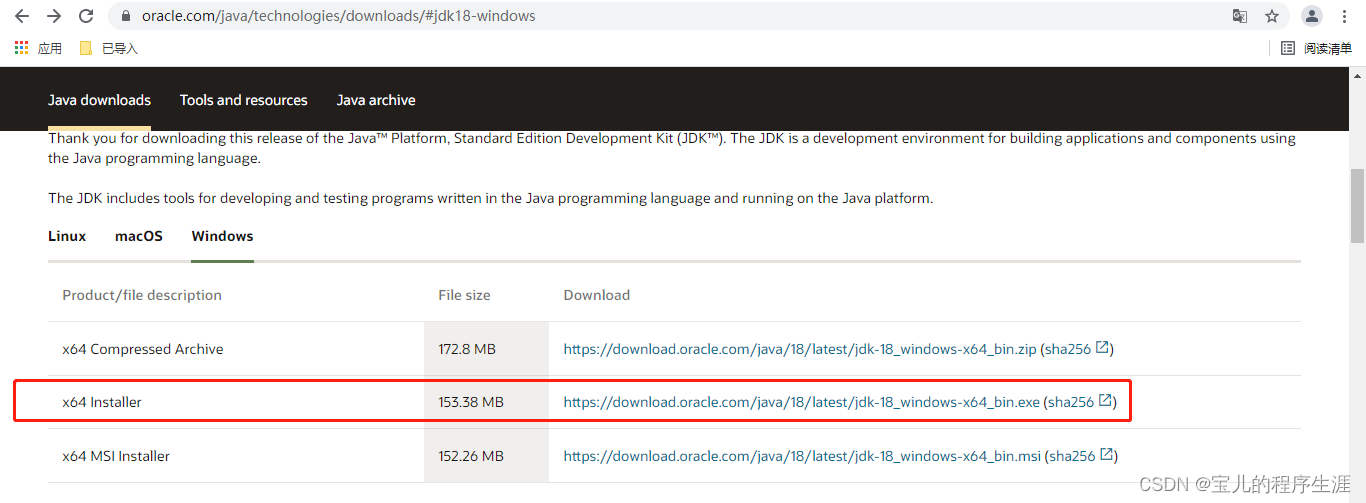-
下载安装jdk和eclipse详细步骤带图
eclipse安装
1.下载jdk
2.选择路径安装
3.环境变量
4.eclipse1.下载
2.选择路径安装
注意安装路径不要有中文
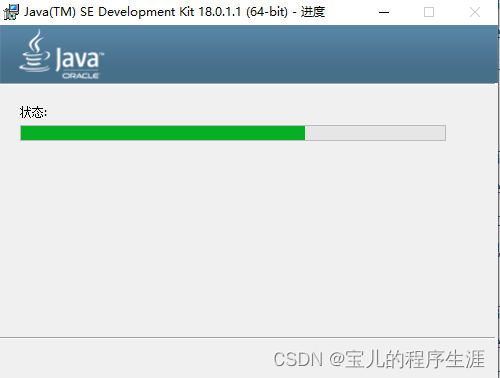

JDK安装好了
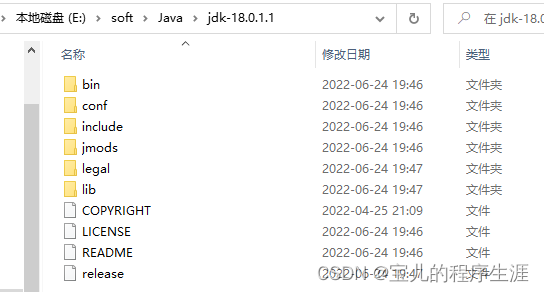
3.配置环境变量
至于为什么配置环境变量,找到一大神的解答,说明了eclipse启动过程,应该能够解答到,在文章末尾
Java环境变量配置方法:
1.右键此电脑 一> 2.属性 一> 3.在右侧有一个高级系统设置 一> 4.在下面有一个环境变量 一>5.点开之后发现分上下两部分,上面是用户环境变量,下面是系统环境变量,我们要配置的就是下面的系统环境变量,点新建,然后看下图:
JAVA_HOME<固定的>
E:\soft\Java\jdk-18.0.1.1<你的安装目录>
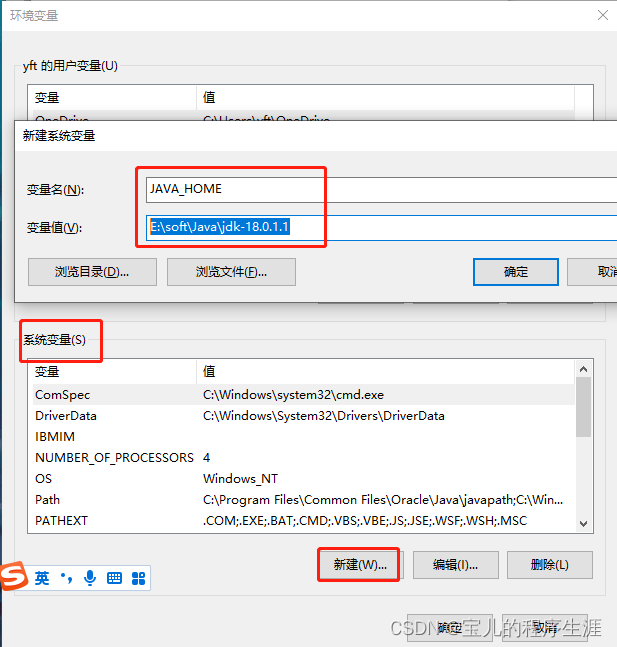
确定之后,在系统环境变量(全局都生效的系统设置)中找到Path,这个Path不用新建,系统自带。找到之后点击 编辑 ,然后看下图:
%JAVA_HOME%\bin<固定>
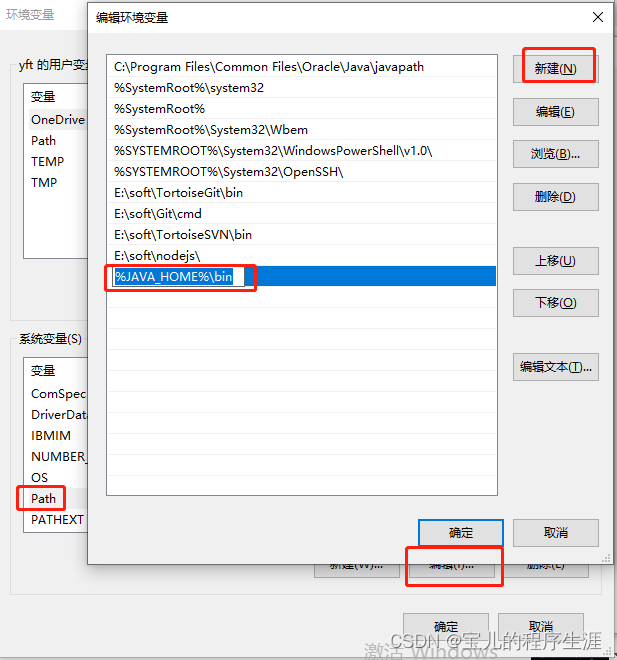
配置完成之后,打开cmd检验一遍,如果输入java -version能出来类似于下面的版本信息,那么恭喜你,环境变量就配置好了。

4.下载eclipse
下载链接
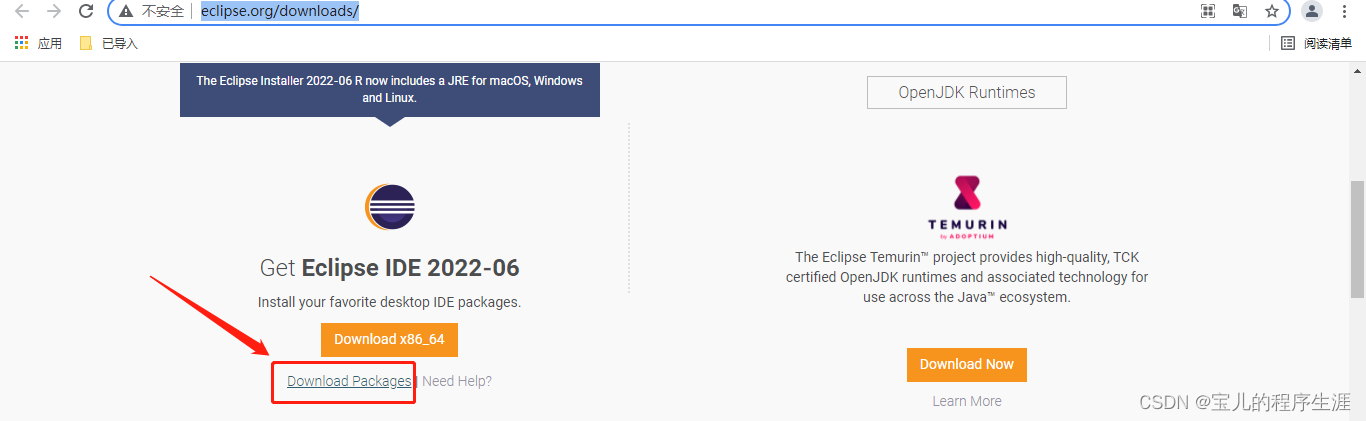
点击 Download Packages,进入 Eclipse 下载页面。从 Eclipse IDE for Java EE Developers 后面选择适合当前系统的版本,这里单击x86_64按钮,下载 64 位的安装包(注意自己版本)
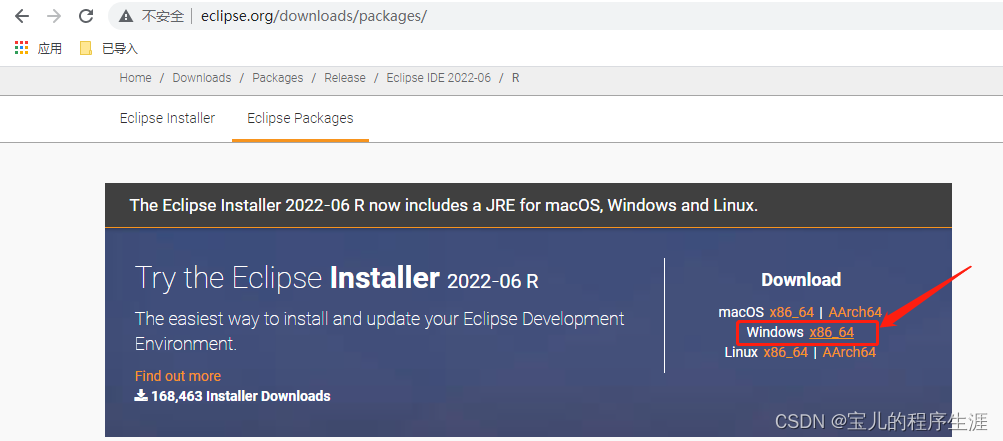
点击“x86_64”后跳转到“Choose a mirror close to you”界面。
点击“Select Another Mioor”,
选择“大连东软信息学院”
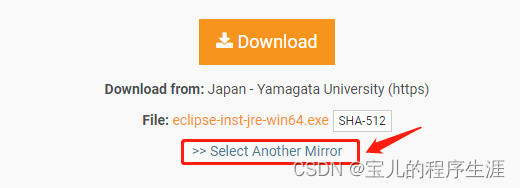
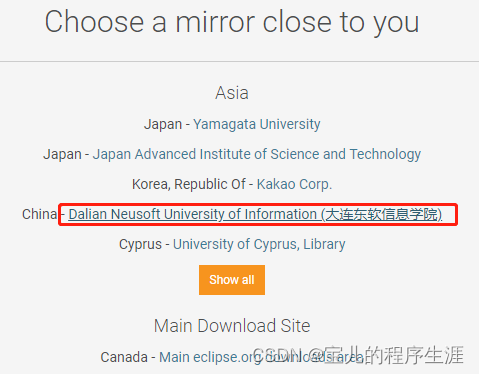
下载完成后会得到一个名为eclipse-inst-jre-win64.exe文件。
双击 eclipse.exe 文件,选择第二个(开发Java和Web会用到)

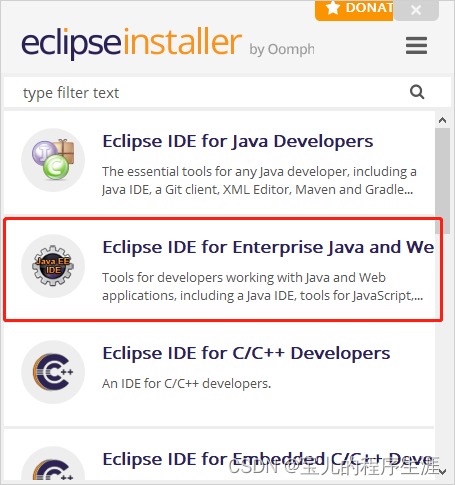
第二个安装文件夹可以自行更改,点INSTALL
接受所有协议后会自行安装
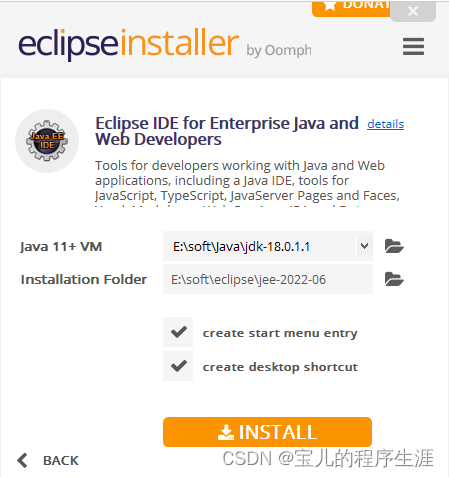
下好了
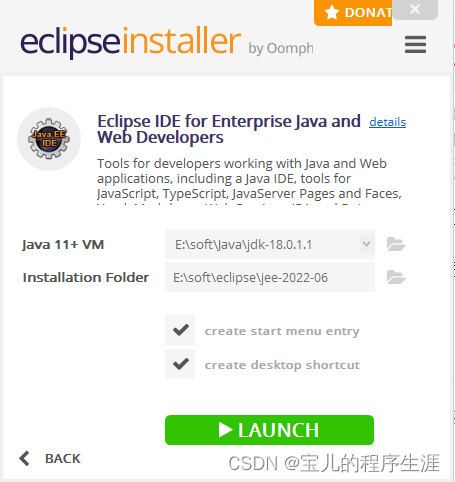
点LAUNCH

Eclipse 第一次启动时会要求用户选择一个工作空间(Workspace)
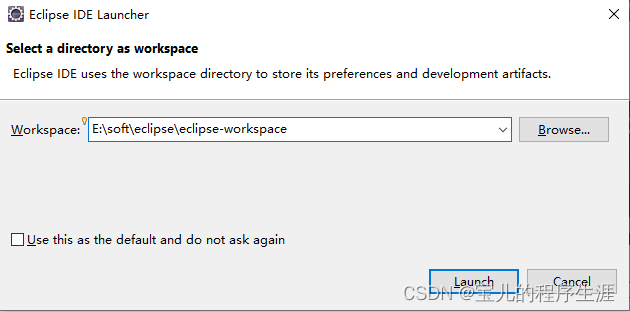
这样我们的eclipse就安装完毕了
启动的页面
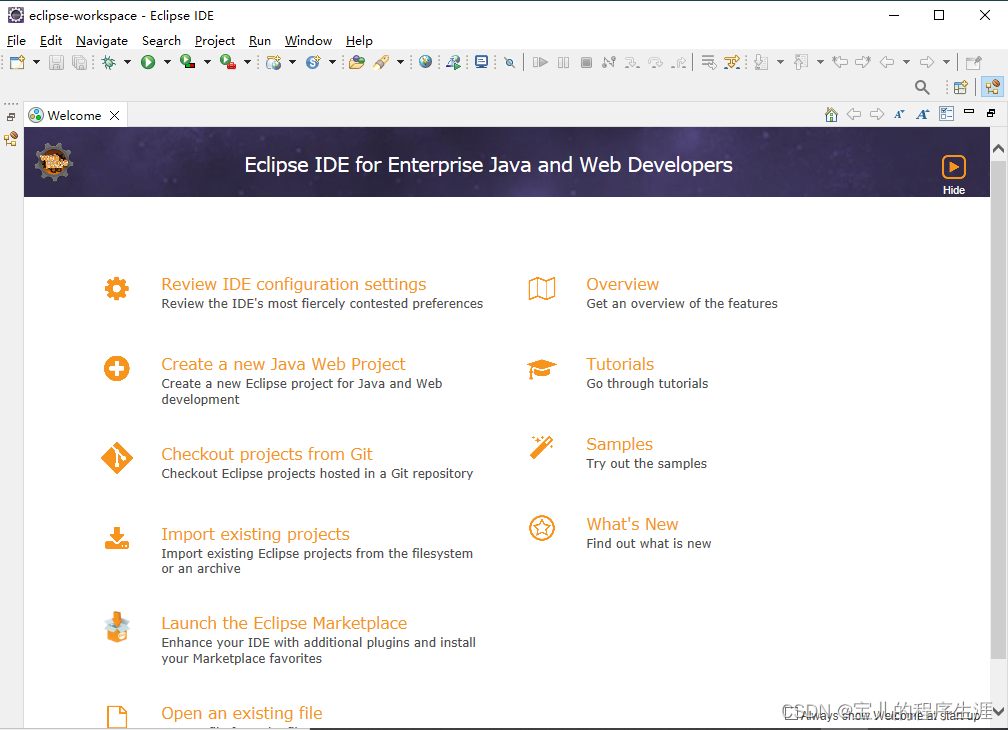
5 汉化
(额,这个没成功,别往下看了)
点击help,选择install new software
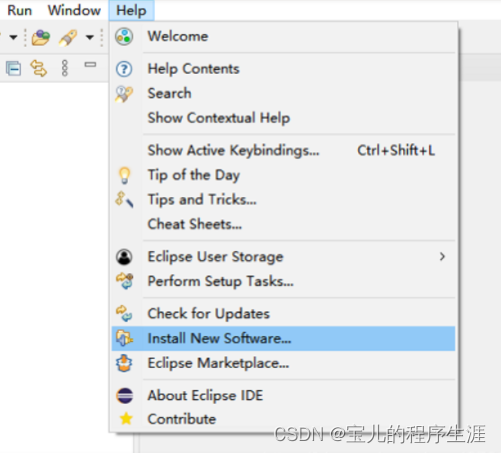
点击Add
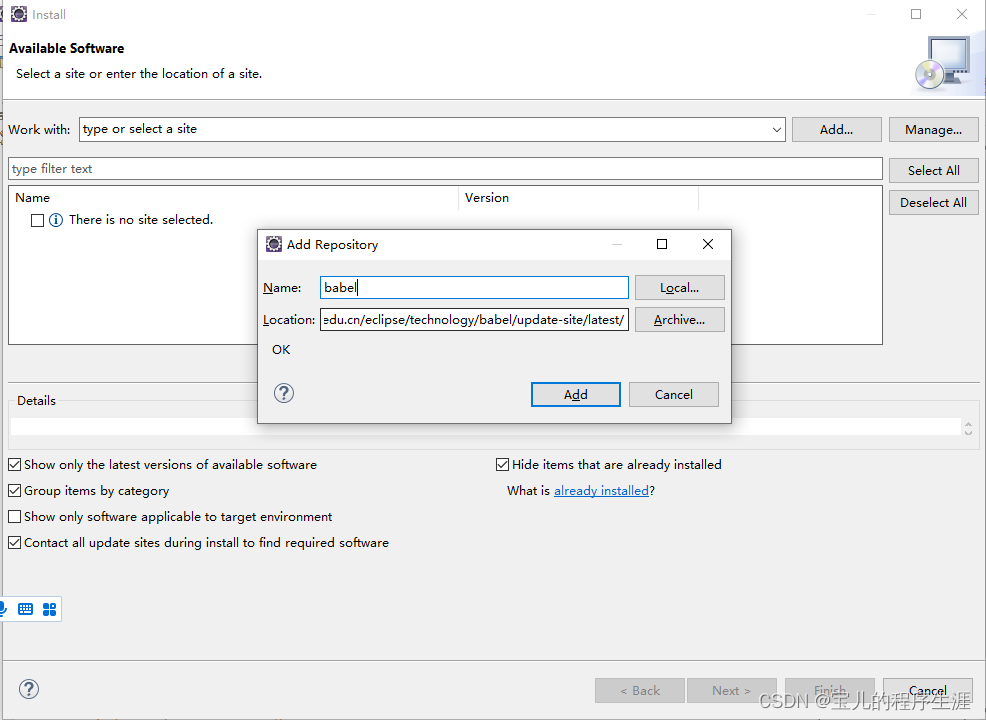
Name可以随便写,Location选择下面几个地址清华大学镜像:https://mirrors.tuna.tsinghua.edu.cn/eclipse/technology/babel/update-site/latest/
中国科学技术大学镜像:https://mirrors.ustc.edu.cn/eclipse/technology/babel/update-site/latest/
官方地址(下载较慢,在国外):https://download.eclipse.org/technology/babel/update-site/latest/
填好后点击Add,等待处理,显示出来后找到简体中文
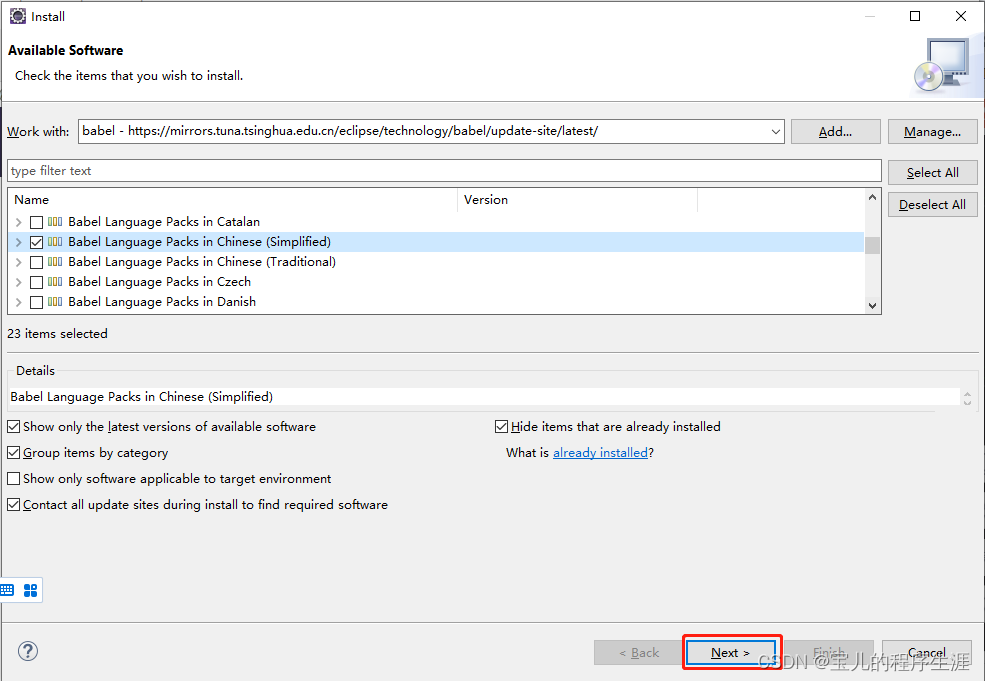
加载完毕再点next
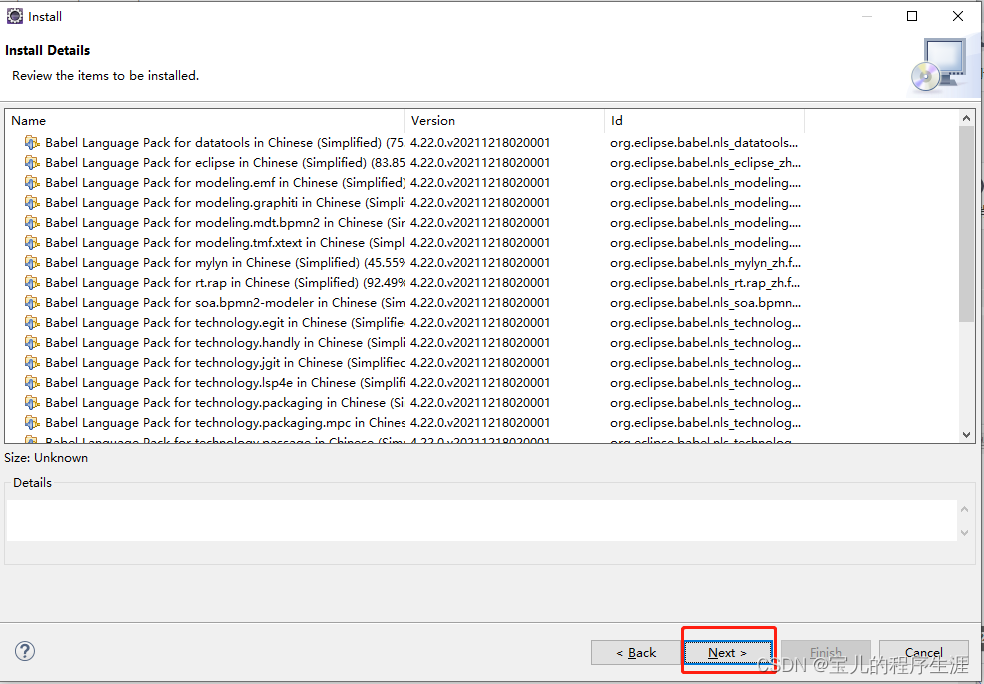
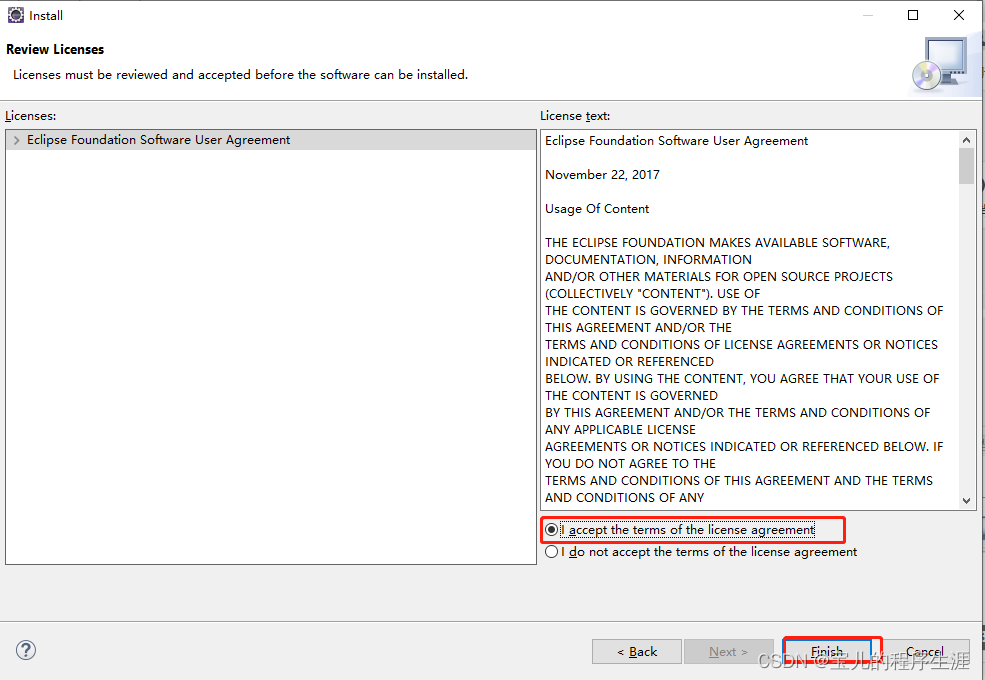
关掉重启
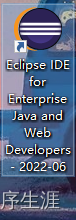
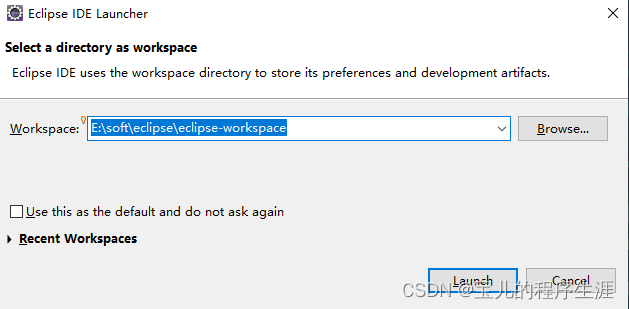

然后没有变中文
我用第二个地址再试,也不行,算了,下班回家

参考:
eclipse安装教程(2021最新版)超级易懂到吐血
用Eclipse开发是否需要安装JDK和配置环境变量
Eclipse安装教程 -
相关阅读:
学3D建模要注意什么问题?入行好几年,踩过的坑后的经验
AJAX请求的优缺点
nginx的location中配置路径讲解
BootLoader-UDS刷写流程
正则表达式符号
有限责任公司法人职责有哪些
SpringCloud-Eureka-介绍+非集群式搭建
操作系统权限提升(二十六)之数据库提权-MySQL UDF提权
4种API性能恶化根因分析
HCIP-Datacom OSPF进阶(一) 最常用的动态路由协议
- 原文地址:https://blog.csdn.net/fengtingYan/article/details/125451368